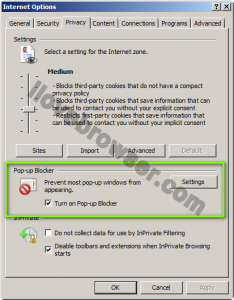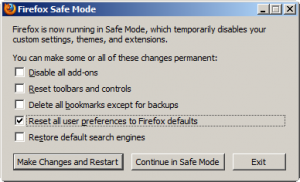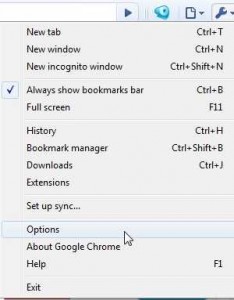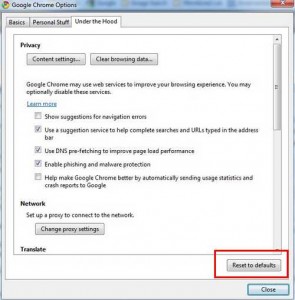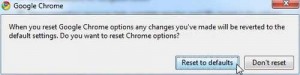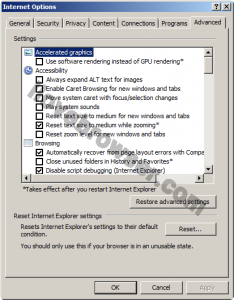Archive for May, 2011
Monday, May 9th, 2011
จากที่ได้ แนะนำ
วิธีบล็อกป๊อบอัพ(popup blocker) ใน Internet Explorer ตอนที่ 1 – ilovebrowser.co ไปแล้ว วันนี้จะมาแนะนำวิธีการตั้งค่าบล็อกป๊อบอัพ(popup blocker settings) ใน Internet Explorer กันต่อนี้ครับ เพื่อการปรับแต่งการใช้งานที่มีประสิทธิภาพและยืดหยุ่นกับการใช้งาน ดังวิธีต่อไปนี้
วิธีตั้งค่าบล็อกป๊อบอัพ(popup blocker settings) ใน Internet explorer
1. ให้เปิด Internet Explorer(IE) ขึ้นมา
2. จากนั้นไปที่เมนู Tools(ถ้าไม่เห็นเมนูTools ให้กดปุ่ม Alt ก็จะเห็นแล้วครับ) > Pop-up Blocker
3. จะปรากฏเมนูย่อยอกมา ให้คลิกเมนู Pop-up Blocker Settings เพื่อตั้งค่าการใช้งาน
ดังรูปตัวอย่าง

5. จากนั้นจะมีหน้าต่าง Pop-up Blocker Settings ปรากฏขึ้นมา ดังรูปตัวอย่าง

6. ซึ่งมีส่วนต่างๆในการตั้งค่า ดันี้
– ที่ส่วน Exceptions ให้ใส่ ชื่อเว็บไซต์ หรือ url ที่ต้องการให้ยกเว้นการบล๊อกป๊อบอัพ
– ที่ส่วน Notification and blocking level ให้ติ๊กถูกที่ Play a sound when a pop-up is blocked เพื่อให้มีเสียงขณะบล๊อกป๊อบอัพ และติ๊กถูกที่ Show information Bar when a pop-up blocked เพื่อให้แสดงแถบบาร์ที่ส่วนบนของหน้าเว็บเพจขณะบล๊อกป๊อบอัพ
– ที่ส่วน Blocking level ให้เลือก High: Block all pop-ups [Ctrl + Alt to override] เพื่อบล๊อกทุกป๊อบอัพ
7. จากนั้นกดปุ่ม Close เพื่อปิดหน้าต่างการตั้งค่า Pop-up blocker settings แล้วจากนั้นก็ เปิดและปิด Internet Explorer เพื่อดูผลครับ
ยังไงลองนำวิธีตั้งค่าบล็อกป๊อบอัพ(popup blocker settings) ใน Internet Explorer ในบทความนี้ไปปรับตั้งค่าใช้งานกันดูนะครับ 😀
Posted in IE, Internet Explorer, popup blocker settings, ตั้งค่าบล๊อกป๊อบอัพ, ไออี | No Comments »
Friday, May 6th, 2011
สวัสดีครับ 😀
วันนี้มีเพื่อนคนหนึ่ง ถามว่ามีวิธีบล็อกป๊อบอัพ หรือหน้าต่างที่เด้งขึ้นมาเอง ในเบราเซอร์ Internet explorer หรือไม่ เพราะเพื่อนคนนั้นบอกว่า รำคาญป๊อบอัพต่างๆที่เด้งขึ้นมา เมื่อเข้าไปเยี่ยมชมหน้าเว็บเพจ หรือเว็บไซต์นั้นๆ ซึ่งผมเองก็ได้แนะนำวิธีตั้งค่าบล็อกป๊อบอัพ(popup blocker) ใน Internet Explorer ให้เพื่อนคนนั้นใช้ ซึ่งเป้นวิธีเดียวกันกับที่ผมจะแนะนำ ขั้นตอนต่อไปนี้
วิธีตั้งค่าจากเมนู Tools ใน Internet explorer
1. ให้เปิด Internet Explorer(IE) ขึ้นมา
2. จากนั้นไปที่เมนู Tools(ถ้าไม่เห็นเมนูTools ให้กดปุ่ม Alt ก็จะเห็นแล้วครับ) > Pop-up Blocker
3. จะปรากฏเมนูย่อยอกมา ให้คลิกเมนู Turn On Pop-up Blocker เพื่อเปิดใช้การใช้งาน Pop-up Blocker
4. แต่ถ้าต้องการยกเลิกการบล็อกป๊อบอัพให้คลิกเมนู Turn Off Pop-up Blocker เพื่อปิดการใช้ Pop-up Blocker
ดังรูปตัวอย่าง

วิธีตั้งค่าจากเมนู Internet Options ใน Internet explorer
1. ให้เปิด Internet Explorer(IE) ขึ้นมา
2. จากนั้นไปที่เมนู Tools(ถ้าไม่เห็นเมนูTools ให้กดปุ่ม Alt ก็จะเห็นแล้วครับ) > Internet Options
3. ต่อมาให้คลิกที่แท็บ Privacy แล้วติ๊กเครื่องหมายถูกที่หน้าข้อความ Block pop-ups เพื่อเปิดการใช้งาน Pop-up Blocker
4. แต่ถ้าต้องการยกเลิกการบล็อกป๊อบอัพให้ติ๊กเครื่องหมายถูกออกที่หน้าข้อความ Block pop-ups เพื่อปิดการใช้งาน Pop-up Blocker
5. จากนั้นให้กดปุ่ม Apply > OK
ดังรูปตัวอย่าง
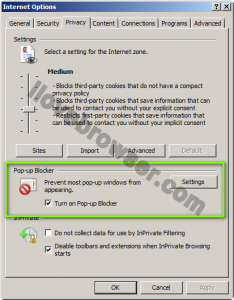
เพียงเท่านี้ เพื่อนๆก็ไม่ต้องกังวล หรือรำคาญป๊อบอัพที่มันเด้งขึ้นมาขณะเราเปิดดูเว็บเพจ หรือเว็บไซต์นั้นๆแล้วล่ะครับ 😀
ยังไงลองนำวิธีตั้งค่าบล็อกป๊อบอัพ(popup blocker) ใน Internet Explorer ที่ผมได้แนะนำไปปรับตั้งค่าใช้ในเครื่องของเพื่อนๆดูนะครับ และในวันถัดไปจะแนะนำการตั้งค่า setting pop-up blocker ใน Internet Explorer ในคราวต่อไปครับ ^^
Posted in IE, Internet Explorer, popup blocker, บล๊อกป๊อบอัพ, ไออี | No Comments »
Thursday, May 5th, 2011
จากบทความที่ได้แนะนำวิธี reset Internet Explorer settings ให้เป็นค่าdefaultเริ่มต้น และ วิธี reset ค่า default settings ใน Google Chrome ไปแล้วนั้น
วันนี้จะมาแนะนำวิธีการ reset ค่า settings options preferences ต่างๆ ใน firefox กันนะครับ เพราะในบางครั้ง หลังจากที่เราติดตั้ง add-ons ปลั๊กอิน extensions ต่างๆ ลงไปแล้ว ทำให้ firefox มีปัญหา โดยวิธีนี้เป็นวิธีแก้โดยที่ไม่ต้อง reinstall firefox ใหม่ ซึ่งสามารถทำได้ดังต่อไปนี้
1. เปิด firefox safe mode ขึ้นมา โดยไปที่ Start > All Programs > Mozilla Firefox > Mozilla Firefox (Safe Mode) หรือไปที่ Start > Run แล้วพิมพ์ firefox.exe -safe-mode แล้วกด OK เพื่อเข้า firefox safe mode
2. จากนั้นจะมีหน้าต่างให้เลือกตั้งค่า หรือ reset ค่า settings options preferences ต่างๆของ firefox ดังนี้
- Disable All add-ons
- Reset toolbars and controls
- Reset bookmarks to Firefox defaults
- Reset all user preferences to Firefox defaults
- Restore default search engines
ตัวอย่างดังรูป
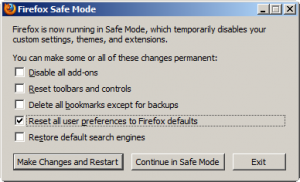
3. ต่อมาให้คลิกเลือกที่ Reset all user preferences to Firefox defaults ดังรูปข้างต้น จากนั้นให้กดปุ่ม Make Changes and Restart
4. จากนั้นค่า settings options preferences ต่างๆของ firefox ก็จะกลับมาเป็นค่า default เริ่มต้นแล้วครับ
ลองนำวิธี reset ค่า settings options preferences ต่างๆ ใน firefox ไปใช้แก้ปัญหา firefox ดูนะครับ 😀
Posted in Firefox, Mozilla Firefox, reset firefox, reset mozilla firefox, รีเซ็ต firefox, รีเซ็ตไฟร์ฟ๊อกซ์, แก้ปัญหา firefox, ไฟร์ฟ๊อกซ์ | No Comments »
Tuesday, May 3rd, 2011
เมื่อวานได้แนะนำ วิธี reset Internet Explorer settings ให้เป็นค่าdefaultเริ่มต้น – ilovebrowser.com กันไปแล้ว คราวนี้จะมาแนะนำวิธี reset google chrome settings ให้เป็นค่าdefault เหมือนเดิมเมื่อติดตั้งครั้งแรก เพื่อแก้ปัญหาที่เกิดจากการตั้งค่า ปรับแต่ง google chrome options หรือติดตั้งพวกextensions ต่างๆใน google chrome ไป แล้วทำให้ไม่สามารถใช้งานได้เป็นปกติเหมือนเดิม และไม่สามารถหาสาเหตุของการเกิด Error นั้นๆได้ วิธีหนึ่งที่จะสามารถช่วยได้ ก็คือการ reset google chrome settings ให้เป็นค่าdefault ซึ่งสามารถทำได้ดังต่อไปนี้
วิธีที่ 1 สำหรับ google chrome เวอร์ชั่น 9 หรือ ต่ำกว่า
1. เปิด google chrome ขึ้นมา
2. จากนั้นให้ไปที่เมนู Tools โดยคลิกที่ไอคอนรูปเกียร์ ดังรูปตัวอย่าง
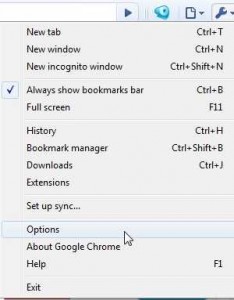
3. จากนั้นคลิกที่แท๊บ Under the Hood ที่หน้าจอ google chrome options และคลิกปุ่ม Reset to defaults ดังรูป
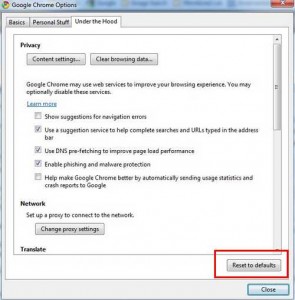
4. ต่อมาจะมีหน้าต่างไดอะล๊อกซ์ขึ้นมาเพื่อให้ยืนยนการ reset google chrome options ให้เป็นค่า default เริ่มต้น โดยกดปุ่ม Reset to defaults ดังรูป
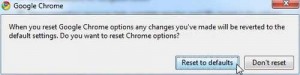
5. จากนั้นก็ปิดและเปิด google chrome เพื่อเริ่มต้นใช้งานใหม่
วิธีที่ 2 สำหรับ google chrome ทุกเวอร์ชั่น รวมเวอร์ชั่น Beta
1. ให้ลบไฟล์ชื่อ First Run ซึ่งมีขนาด 0KB โดยไฟล์นี้อยู่ที่ไดรว์ฟและพาธ ตามนี้
สำหรับ Windows XP
C:Documents and SettingsUserNameLocal SettingsApplication DataGoogleChromeApplication
สำหรับ Windows Vista หรือสูงกว่า
C:UsersUserNameAppDataLocalGoogleChromeApplication
โดย UserName หมายถึง ชื่อ User Name ที่ Login เข้าใช้วินโดวส์
2. ให้ลบโฟลเดอร์ User Data โดยโฟลเดอร์นี้อยู่ที่ไดรว์ฟและพาธ ตามนี้
สำหรับ Windows XP
C:Documents and SettingsUserNameLocal SettingsApplication DataGoogleChromeUser Data
สำหรับ Windows Vista หรือสูงกว่า
C:UsersUserNameAppDataLocalGoogleChromeApplicationUser Data
โดย UserName หมายถึง ชื่อ User Name ที่ Login เข้าใช้วินโดวส์
หมายเหตุ
1. Bookmarks และค่า Settings ต่างๆใน google chrome จะถูกลบออกไปหมด และค่าต่างๆจะถูกตั้งไว้เหมือนตอนเริ่มติดตั้งใช้งาน google chrome ครั้งแรก
2. ฉะนั้นก่อนตั้งค่าอะไรไปให้จดบันทึก หรือcapture จับภาพหน้าจอ ค่าก่อนและหลังเปลี่ยนเอาว้ด้วยนะครับ เวลาเปลี่ยนค่ากลับจะได้เปลี่ยนไปดังเดิม 🙂
Posted in Google Chrome, reset chrome, reset google chrome, รีเซ็ต chrome, รีเซ็ต google chrome, แก้ปัญหา chrome | No Comments »
Monday, May 2nd, 2011
หลังจากที่เราได้ปรับแต่ง ตั้งค่า internet options หรือติดตั้งพวก add-ons หรือ toolbars ต่างๆใน internet explorer ไป แล้วทำให้ IE เกิด Error แฮงค์ หรือ ค้างไป ไม่สามารถใช้งานได้เป็นปกติเหมือนเดิม และไม่สามารถหาสาเหตุของการเกิด Error นั้นๆได้ วิธีหนึ่งที่จะสามารถช่วยได้ ก็คือการ reset Internet Explorer settings ให้เป็นค่าdefault เหมือนเดิมเมื่อติดตั้งครั้งแรก ซึ่งสามารถทำได้ตามวิธีต่อไปนี้
1. เปิด Internet Explorer ขึ้นมา
2. จากนั้นให้ไปที่เมนู Tools(หรือคลิกที่ไอคอนTools ไอคอนรูปเกียร์ ก็ได้)
3. จากนั้นคลิกที่เมนู Internet Options แล้วไปที่แท๊บ Advanced ดังรูป
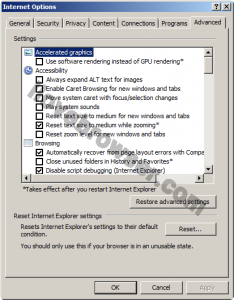
4. จากนั้นคลิกที่ปุ่ม Reset… เพื่อ restore ค่าsettings ของ Internet Explorer ให้กลับเหมือนเดิม และถ้าหากได้ทำการปรับแต่งค่า Advanced Settings ไปก็สามารถคลิกที่ปุ่ม Restore advanced settings ด้วย จากนั้นกดปุ่ม Apply > OK ตามลำดับ
5. จากนั้นก็ ปิดและเปิด Internet Explorer ขึ้นมาใหม่ เพื่อดูผลครับ
หมายเหตุ
1. Toolbars และ add-ons ที่ได้ติดตั้งจะถูก disabled การทำงานไป
2. ค่า Settings ต่างๆ เช่น Home page, Cookies, saved passwords, browser history,cache, temporary internet files, pop-up blocker settings
3. ค่า favorites,feeds และ web slices จะคืนค่าเริ่มต้นดังเดิม
4. ค่า default settings จะคืนค่าเริ่มต้นดังเดิม
ลองนำวิธี reset Internet Explorer settings ให้เป็นค่าdefaultเริ่มต้น ไปแก้ปัญหาIE ที่เกิดขึ้นกับเครื่องของเพื่อนๆดูนะครับ 😀
Posted in Internet Explorer, restore ie, restore internet explorer, รีเซ็ต IE, รีเซ็ต internet explorer, แก้ปัญหาIE | No Comments »